Valorant Hata Kodu 128 Nasıl Düzeltilir?
Valorant oyuncularının oyuna girerken karşılaştıkları "Hata Kodu: 128" sorununu bu makalede çözüme ulaştırmaya çalışacağız.

Valorant oyuncularının oyuna giriş yaparken "hata kodu 128" sorunuyla karşılaşarak oyuna olan erişimi kısıtlanmakta. Eğer sizde böyle bir sorunla karşılaşıyorsanız aşağıdaki önerileri gerçekleştirerek sorunun çözümüne ulaşabilirsiniz.
Valorant Hata Kodu 128 Nedir?
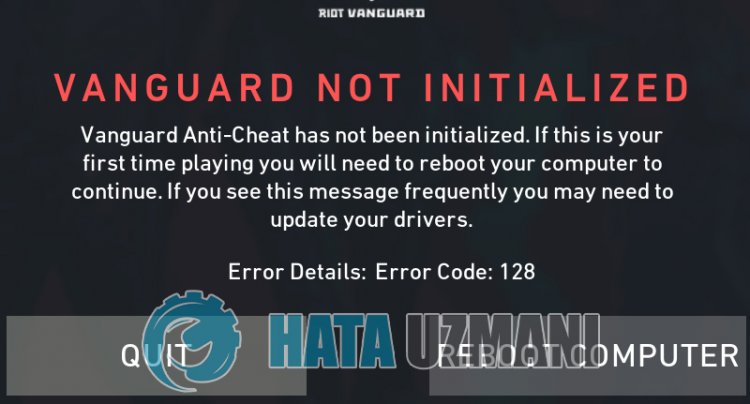
Karşılaşılan bu hata vgc hizmetinin durması veya engellenmesi halinde oluşan bir hatadır. Bunun için yapmamız gereken servisi aktif duruma getirerek sorunu ortadan kaldırabiliriz. Elbette sadece servisi aktif duruma getirmek sorunumuzu ortadan kaldırmayabilir. Bunun sebebi vanguard sisteminin bir antivirüs sistemi tarafından engellenmesiyle birlikte de oluşabilir. Bunun için antivirüs programını, vanguard sistemine karşı istisna olarak ayarlayıp bu gibi sorunların önüne geçebiliriz.
Valorant Hata Kodu 128 Nasıl Düzeltilir?
Karşılaştığımız bu hatayı düzeltmemiz için aşağıdaki önerileri gerçekleştirerek sorunun çözümüne ulaşabiliriz.
1-) Vgc Hizmetini Kontrol Edin
Vgc hizmetinden dolayı bu gibi hatalarla karşılaşıyor olabilirsiniz. Bunun için Vgc hizmetini kontrol ederek sorunun çözümüne ulaşabiliriz.
- Eğer yukarıda ki işlemi gerçekleştirdiniz fakat aynı hatayı alıyorsanız "C:\Program Files\Riot Vanguard" dosyasına erişelim. (Fix oyununuzun dosya erişimi C:\ klasörün de bulunması gerekmektedir.)
- uninstall.exe programını açarak silme işlemini gerçekleştirelim.(Karşımıza çıkan uyarıya evet diyelim.)
- Masaüstümüzde bulunan VALORANT oyunumuzu çalıştıralım.
- Launcher eksik dosyaları tarayarak tekrar yükleme yapacak ve hizmetler durumundaki vgc'yi yeniden baştan yükleyecek.
- Tarama işlemi hazır olduktan sonra başlat arama çubuğuna Hizmetler yazıp açıyoruz.

- Açılan Hizmetler penceresinde vgc hizmetini bulup çift tıklıyoruz.
- Çıkan ekranda başlangıç türünü Otomatik olarak değiştirerek hizmet durumunu başlatmamız gerekecek.

- Bu işlemi gerçekleştirdikten sonra hizmet durumu Çalışıyor olarak gözükecektir.

Bu işlemden sonra bilgisayarınızı yeniden başlatıp oyuna giriş yapabilirsiniz.
2-) Güvenlik Duvarı İzini Ver
Güvenlik duvarı Valorant oyununu engelliyor olabilir. Bunun önüne geçmemiz için Windows Defender Güvenlik Duvarı'ndan birkaç valorant uygulamasına izin vermemiz gerekecek.
- Başlat arama ekranına Windows Defender Güvenlik Duvarı yazıp açın.

- Açılan ekranın sol tarafında bulunan Bir uygulamanın veya özelliğin Windows Defender Güvenlik Duvarını geçmesine izin ver seçeneğine tıklayın.

- Açılan menüde Ayarları Değiştir butonuna tıklayın.

- Butona tıkladıktan sonra aşağıda bulunan Başka bir uygulamaya izin ver butonu aktif olacaktır. Bu butona tıklayalım.

- Açılan ekranda Gözat butonuna basarak aşağıda listelediğim dosya konumuna erişerek açalım.

- Ardından yanda bıraktığım dosya konumuna erişerek seçimimizi yapalım. C:\Riot Games\VALORANT\live\VALORANT.exe


- Ardından aşağıda ki klasörleri aynı şekilde uygulayarak ekliyoruz.
- C:\Program Files\Riot Vanguard\vgc.exe
- C:\Riot Games\Riot Client\RiotClientServices.exe



- Bu işlemleri yaptıktan sonra Tamam butonuna basarak bilgisayarımızı yeniden başlatıyoruz. Ardından Valorant Launcher'i çalıştırabilirsiniz.
Evet arkadaşlar sorunumuzu bu başlık altında çözmüş olduk. Eğer sorununuz devam ediyorsa açtığımız HATA SOR platformumuza girerek karşılaştığınız hataları sorabilirsiniz.
